13 Cara Mengatasi Kamera iPhone Tidak Berfungsi
Bermacam Macam / / April 05, 2023
Aplikasi kamera di iPhone memungkinkan pengguna mengabadikan momen indah yang bisa mereka hargai nanti. Anda dapat mengklik foto dan membuat video menggunakan aplikasi kamera. Aplikasi ini juga menawarkan berbagai filter seperti Vivid, Dramatic Warm, Silvertone, Noir, dll., untuk membuat foto Anda terlihat cantik. Selain itu, Anda juga dapat mengambil foto langsung dan mengeditnya sesuai pilihan Anda. Semua foto dan video yang Anda ambil disimpan di aplikasi Foto iPhone. Jika tiba-tiba kamera Anda berhenti bekerja, Anda memang akan kesal. Tetapi dengan membaca artikel kami, Anda dapat mempelajari cara memperbaiki Kamera iPhone Tidak Berfungsi dan kamera iPhone tidak berfungsi masalah layar hitam. Anda juga akan memahami cara memulai ulang aplikasi kamera pada metode iPhone agar kamera iPhone Anda segera diperbaiki. Mari kita mulai dengan panduan ini!
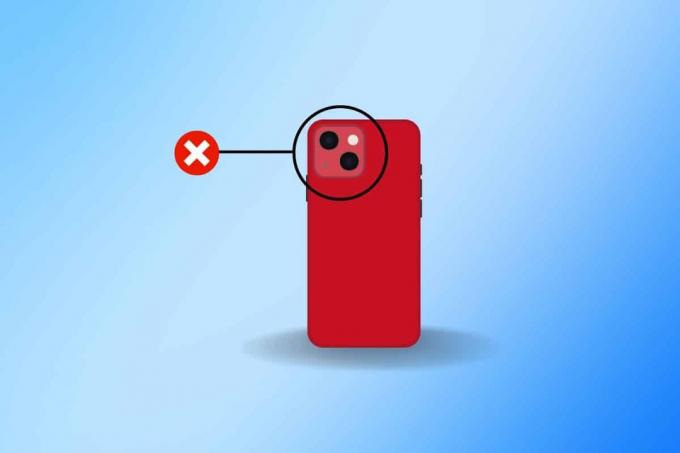
Daftar isi
- 13 Cara Mengatasi Kamera iPhone Tidak Berfungsi
- Metode 1: Mulai ulang iPhone
- Metode 2: Paksa Restart iPhone
- Metode 3: Tutup Paksa Aplikasi Kamera
- Metode 4: Aktifkan Kamera dari Pengaturan Waktu Layar
- Metode 5: Nyalakan Flash dan Luncurkan Kamera
- Metode 6: Beralih Antara Kamera Belakang dan Depan
- Metode 7: Perbarui iOS
- Metode 8: Nonaktifkan Mode Gelap
- Metode 9: Nonaktifkan Fitur VoiceOver
- Metode 10: Nonaktifkan Akses Lokasi Kamera
- Metode 11: Nonaktifkan Fitur Live Photo
- Metode 12: Atur Ulang Semua Pengaturan
- Metode 13: Atur Ulang Pabrik iPhone
13 Cara Mengatasi Kamera iPhone Tidak Berfungsi
Untuk mendapatkan wawasan tentang bagaimana Anda dapat menyelesaikan iPhone masalah kamera, baca dan ikuti metode yang dibahas di bawah ini:
Metode 1: Mulai ulang iPhone
Langkah paling sederhana dan pertama yang dapat Anda ambil jika Anda menemukan kamera iPhone tidak berfungsi masalah layar hitam adalah me-restart perangkat Anda. Restart membantu perangkat Anda untuk menyingkirkan gangguan. Jadi, Anda juga dapat mencoba metode ini dan jika berhasil memperbaiki masalah, Anda dapat memilih metode lain yang diberikan dalam artikel kami. Untuk memulai ulang iPhone, baca artikel kami di Cara Memulai Ulang iPhone X.

Metode 2: Paksa Restart iPhone
Apakah Anda menghadapi masalah kamera iPhone tidak bekerja bahkan setelah me-restart telepon? Jangan khawatir, karena yang bisa Anda lakukan adalah memaksa restart perangkat Anda untuk mengatasi masalah tersebut. Sekarang, jika Anda mungkin bertanya-tanya bagaimana Anda dapat memaksa memulai ulang, baca panduan bermanfaat kami di Cara Memaksa Restart iPhone X.

Metode 3: Tutup Paksa Aplikasi Kamera
Anda dapat memulai ulang aplikasi kamera di iPhone untuk memperbaiki masalah kamera iPhone yang tidak berfungsi. Untuk mempelajari cara memulai ulang aplikasi kamera di iPhone, ikuti langkah-langkah berikut:
Opsi I: Untuk iPhone X dan Lebih Baru
1. Geser ke atas dari bawah Anda tampilan depan dan kemudian berhenti di tengah layar Anda. Melakukannya akan menunjukkan kepada Anda semua aplikasi yang sedang berjalan saat ini.
2. Geser ke atas pada Pratinjau aplikasi kamera untuk menutupnya.

Opsi II: Untuk iPhone 8, iPhone SE, dan iPod touch
1. tekan tombol Home dua kali untuk melihat daftar aplikasi yang baru-baru ini digunakan.
2. Geser ke atas pada Pratinjau aplikasi kamera untuk memaksa menutupnya.
Setelah menutup paksa aplikasi Kamera, luncurkan kembali di iPhone Anda untuk melihat apakah kamera iPhone tidak berfungsi masalah layar hitam adalah tetap atau tidak.
Baca juga: 10 Cara Mengatasi Layar iPhone Flicker dan Tidak Responsif
Metode 4: Aktifkan Kamera dari Pengaturan Waktu Layar
Kamera di iPhone Anda mungkin tidak berfungsi jika belum diaktifkan/diizinkan di Waktu layar pengaturan. Jadi, pastikan Anda mengaktifkannya untuk memperbaiki masalah kamera iPhone yang tidak berfungsi. Untuk mempelajari cara mengaktifkan ini, baca langkah-langkah yang diberikan di bawah ini:
1. Buka Pengaturan aplikasi di iPhone Anda.

2. Lalu, ketuk pada Waktu layar pilihan.
3. Ketuk pada Batasan Konten & Privasi pilihan.
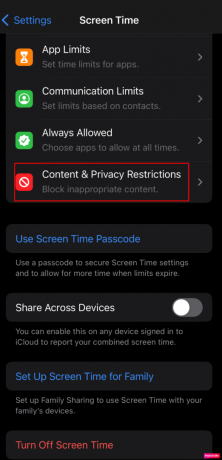
4. Ketuk Aplikasi yang Diizinkan.
5. Kemudian, menyalakan sakelar untuk Kamera pilihan.

Metode 5: Nyalakan Flash dan Luncurkan Kamera
Anda juga dapat mencoba metode ini untuk mengatasi masalah tersebut. Untuk mempelajari cara menyalakan lampu kilat dan meluncurkan kamera, baca langkah-langkah yang disebutkan di bawah ini:
1. Pertama, navigasikan ke Pusat kendali dengan menggesek ke bawah dari sudut kanan atas layar, lalu aktifkan ikon kilat.
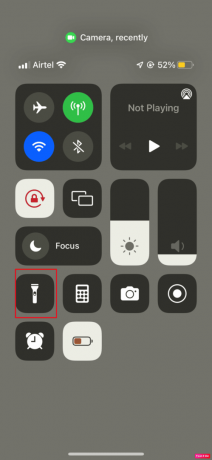
2A. Kemudian, buka Kamera aplikasi di perangkat Anda dan kemudian tunggu sekitar 15 detik untuk memastikan kamera berfungsi.
2B. Jika ini tidak berhasil dan aplikasi kamera menunjukkan layar hitam, ketuk ikon senter lagi dan lagi di layar kamera untuk melihat apakah masalah teratasi.
2C. Bahkan setelah mengikuti langkah-langkah di atas, jika masalah masih berlanjut, nonaktifkan Flash Otomatis menyelesaikan masalah.
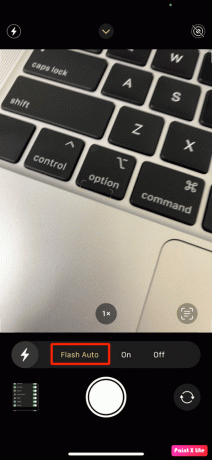
Baca juga: Apakah Pelindung Lensa Kamera iPhone Mempengaruhi Kualitas Gambar?
Metode 6: Beralih Antara Kamera Belakang dan Depan
Untuk mengatasi kamera iPhone X tidak berfungsi masalah layar hitam, Anda dapat memilih metode ini. Untuk melakukannya, baca langkah-langkah di bawah ini:
1. Luncurkan Kamera aplikasi di iPhone Anda.
2. Lalu, ketuk pada pengalih kameraikon dari sudut kanan bawah layar iPhone Anda.
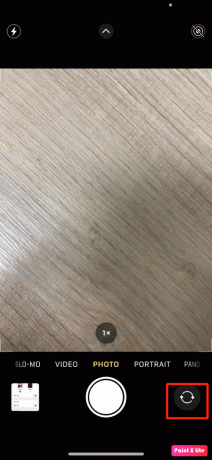
3. Setelah itu, tunggu beberapa saat lalu ketuk pengalih kameraikon sekali lagi. Lihat apakah masalah teratasi.
Metode 7: Perbarui iOS
Meskipun memperbarui iPhone Anda membutuhkan waktu dan ruang penyimpanan di perangkat Anda, setelah bug pembaruan diperbaiki di perangkat Anda, fitur baru, dan emoji diperkenalkan, dll. Jadi, Anda harus selalu memperbarui iPhone Anda. Dengan memperbarui iPhone, Anda juga dapat memperbaiki masalah kamera iPhone X yang tidak berfungsi layar hitam.
Untuk memperbarui firmware iPhone Anda, baca langkah-langkah yang dibahas di bawah ini:
Catatan: Sebelum memperbarui iPhone Anda, pastikan Anda memiliki koneksi internet yang baik.
1. Luncurkan iPhone Pengaturan.
2. Ketuk pada Umum pilihan.

3. Selanjutnya, ketuk pada Pembaruan perangkat lunak pilihan.

4. Ketuk pada Unduh dan pasang pilihan.
Catatan: Jika muncul pesan yang meminta Anda untuk menghapus sementara aplikasi karena iOS membutuhkan lebih banyak ruang untuk pembaruan, ketuk Lanjutkan atau Batal.

5A. Jika Anda ingin pembaruan terjadi langsung, ketuk pada Install pilihan.
5B. Atau, jika Anda mengetuk Instal Malam Ini dan colokkan perangkat iOS Anda ke daya sebelum Anda tidur, perangkat Anda akan diperbarui secara otomatis dalam semalam.
Catatan: Anda juga diberikan opsi untuk menginstal perangkat lunak nanti dengan memilih Ingatkan aku nanti.
Metode 8: Nonaktifkan Mode Gelap
Fitur mode gelap memungkinkan pengguna mengubah skema warna iPhone mereka dari mode terang ke mode gelap. Dengan menonaktifkan mode gelap di perangkat Anda, Anda dapat mencoba memperbaiki masalah kamera iPhone yang tidak berfungsi. Untuk mempelajari cara melakukannya, baca di bawah ini:
1. Arahkan ke Pengaturan aplikasi dan ketuk pada Tampilan & Kecerahan pilihan.

2. Selanjutnya, ketuk pada Lampu tema.

Jika mode gelap tidak diaktifkan pada perangkat Anda, coba aktifkan untuk melihat apakah kamera berfungsi dengan baik.
Baca juga: Cara Memperbaiki Hey Siri Tidak Berfungsi di iPhone
Metode 9: Nonaktifkan Fitur VoiceOver
Jika fitur VoiceOver diaktifkan di iPhone Anda, Anda juga dapat menemukan masalah kamera yang tidak berfungsi. Jadi, nonaktifkan fitur ini dan periksa apakah aplikasi kamera mulai berfungsi kembali. Untuk mematikan fitur VoiceOver, ikuti langkah-langkah berikut ini:
1. Navigasi ke Pengaturan dan ketuk pada Aksesibilitas pilihan.
2. Ketuk pada Pengisi suara pilihan.
3. Matikan sakelar untuk Pengisi suara pilihan.
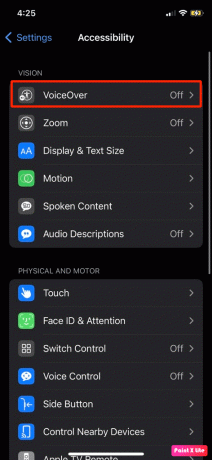
Metode 10: Nonaktifkan Akses Lokasi Kamera
Anda juga dapat memilih metode ini, untuk mengatasi masalah tersebut. Untuk mematikan akses lokasi kamera, ikuti langkah-langkah berikut:
1. Pergi ke iPhone Pengaturan aplikasi.
2. Lalu, ketuk pada Privasi & Keamanan pilihan.
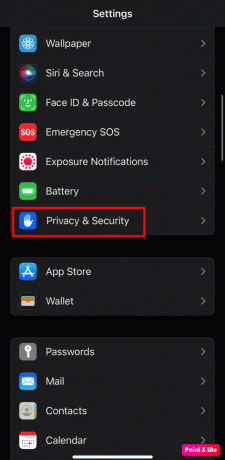
3. Ketuk pada Layanan Lokasi pilihan.
4. Selanjutnya, ketuk Kamera >Tidak pernah.
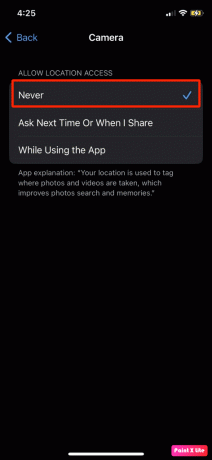
5. Setelah itu, buka Kamera aplikasi untuk memeriksa apakah masalah telah teratasi.
Baca juga: 12 Cara Memperbaiki Senter iPhone Tidak Berfungsi
Metode 11: Nonaktifkan Fitur Live Photo
Coba nonaktifkan fitur foto langsung di aplikasi kamera untuk memperbaiki masalah tersebut. Untuk mematikan foto langsung, navigasikan ke Kamera aplikasi dan ketuk pada Ikon Foto Langsung untuk mematikannya.
Catatan: Jika ikon foto langsung dimatikan, akan ada a garis miring (\) di atasnya, seperti yang ditunjukkan pada ilustrasi di bawah ini.

Metode 12: Atur Ulang Semua Pengaturan
Metode lain yang dapat Anda gunakan untuk menyelesaikan masalah adalah ini. Untuk mengatur ulang semua pengaturan pada perangkat Anda, ikuti langkah-langkah yang disebutkan di bawah ini:
1. Luncurkan iPhone Pengaturan aplikasi.
2. Setelah itu, ketuk pada Umum pilihan.

3. Ketuk pada Transfer atau Reset iPhone pilihan.

4. Ketuk Mengatur ulang.

5. Ketuk Atur Ulang Semua Pengaturan.

Baca juga: Cara Menonaktifkan Screenshot di iPhone
Metode 13: Atur Ulang Pabrik iPhone
Jika tidak ada metode di atas yang berhasil untuk Anda, Anda dapat mengatur ulang perangkat ke setelan pabrik. Ini adalah sebuah metode ekstrim karena akan menghapus data dari perangkat Anda. Setelah reset pabrik, Anda mungkin tidak lagi menghadapi masalah kamera iPhone yang tidak berfungsi. Untuk mendapatkan wawasan tentang reset pabrik iPhone, baca dan ikuti panduan kami di Cara Factory Reset iPhone X.

Direkomendasikan:
- 20 Daftar Alat Diagnostik PC Terbaik
- Cara Melihat Foto FaceTime
- 13 Cara Memperbaiki Volume iPhone Terlalu Rendah
- Cara Memperbaiki Kamera Mac Tidak Berfungsi
Jadi, kami harap Anda sudah mengerti caranya memperbaiki kamera iPhone tidak berfungsi masalah dan cara memulai ulang aplikasi kamera di iPhone dengan metode mendetail untuk membantu Anda. Anda dapat memberi tahu kami pertanyaan atau saran apa pun tentang topik lain yang Anda ingin kami buatkan artikelnya. Jatuhkan mereka di bagian komentar di bawah untuk kami ketahui.



